Cel mai mare avantaj al Apple Watch este acela ca pentru a vizualiza notificarile nu mai este nevoie sa punem mana de fiecare data pe iPhone. De altfel, primul lucru pe care l-am observat dupa ce am devenit posesor de Apple Watch, a fost ca bateria iPhone ma tine mai mult si nu de putine ori uit pe unde-l las. Majoritatea aplicatiilor de pe iPhone au capabilitatea de a trimite notificari si pe Apple Watch, iar apelurile voce pot fi preluate cu usurinta, Apple Watch avand atat posibilitatea de conectare la AirPods cat si difuzor / microfon intern.
Inca o chestie interesanta, daca o notificare a ajuns pe Apple Watch, ea va fi prezenta si pe iPhone, insa nu-i va mai aprinde ecranul si nici nu va emite sunet de alerta.
Punctul rosu (Notifications Indicator) prezent in partea superioara a ecranului de la Apple Watch ne anunta ca avem una sau mai multe notificari pe care inca nu le-am vazut inca. Printr-o simpla glisare cu degetul de sus in jos, deschidem „Notification Center” pe Apple Watch. Aici sunt toate notificarile care astepta sa fie citite, de la aplicatii de e-mail, retele sociale, calendar, reminder. etc.
Ruland pana in partea de jos a notificarii dintr-o aplicatie, avem posibilitatea sa vedem detalii (Detail) sau sa renuntam notificare (Dismiss).

In cazul in care in centrul de notificari al Apple Watch avem mai multe mesaje pe care le-am vazut si vrem ca ele sa fie sterse, optiunea „Clear All” din partea superiara va scapa de toate.
Pentru ca punctul rosu sa apara atunci cand aveti notificari, este necesar ca optiunea „Notifications Indicator” sa fie activata. O puteti activa sau dezactiva atat din aplicatia Watch de pe iPhone, la sectiunea „Notifications” cat si de pe Apple Watch, din „Settings” → „Notifications” → „Notifications Indicator„. Dezactivarea acestei setari nu inseaman ca vet dezactiva si notificarile.
Tot din aceste setatri putem alege ca in notificare sa apara sau nu, o scurta descriere a mesajului notificarii. „Always Show Short Looks” este o optiune activata by default. Daca doriti sa vedeti doar din ce aplicatie primiti mesaj de notificare, dar fara o previzualizare a lui, atunci puteti dezactiva optiunea aceasta. Retineti ca previzualizarea nu este activa decat daca aveti Apple Watch la mana si este deblocat.
Cu „Notification Privacy„, mesajele de notificare nu vor fi afisate decat atunci cand apasati pe notificare. Este o optiune foarte utila atunci cand aveti persoane in proximitate si primiti mesaje importante.

Setarile de mai sus sunt setari generale pentru toate alertele trimise de aplicatii. Atat cele native cat si terte.
Cum gestionam notificarile din aplicatii pe Apple Watch (Notifications Setup)
In ceea ce priveste setarile notificarilor in functie de aplicatie, trebuie sa stiti ca este o mare diferenta intre aplicatiile native ale Apple Watch / iPhone si aplicatiile altor dezvoltatori (terte aplicatii).
De altfel si in pagina de setari „Notifications”, aplicatiile sunt impartite in doua grupe. Aplicatii cu suport de setari extins pentru alerte si aplicatii care trimit alerte in oglinda cu cele de pe iPhone (Mirror iPhone Alerts), ce nu suporta decat activare si dezactivare.

La aplicatiile native cum ar fi: Mail, Calendar, Reminders, Activity, utilizatorul are posibilitatea sa aleaga ca acestea sa trimita pe Apple Watch notificari in oglinda cu iPhone (Mirror my iPhone) sau notificari personalizate (Custom).
Sa luam scenariul aplicatiei native Mail. Daca pe iPhone avem mai multe conturi de e-mail adaugate in aplicatia Mail, iar alertele la notificari sunt activate pentru toate conturile, pe Apple Watch o sa primim alerte exact ca si pe iPhone, daca setarea Mail este „Mirror my iPhone„.

Asa cum se poate observa si in imaginea de mai sus, pe Apple Watch voi primi notificari de la toate conturile de e-mail adaugate pe iPhone. Gmail, Laurentiu, Outlook, iCloud & VIPs, cu optiunea „Mirror my iPhone”, in timp ce la „Custom” se va desfasura o serie de optiuni de unde putem personaliza alertele aplicatiei Mail si a fiecarui cont de e-mail adaugat.
Sa zicem totusi ca pe Apple Watch nu ma intereseaza sa primesc alerte de la mesajele primite pe contul de Gmail. In acest caz, in loc de „Mirror my iPhone” voi alege optiunea „Custom”, apoi la „Gmail” voi seta „Off” prin dezactivarea optiunii „Show Alerts from Gmail„.

Cu aceasta setare dezactivata, de fiecare data cand voi primi un mesaj pe Gmail, voi fi notificat numai pe iPhone. Pe Apple Watch nu voi avea nici o notificare, dar mesajele din Gmail vot putea fi accesate oricand din aplicatia Mail a Apple Watch.
Avem si posibilitatea sa lasam acivata notificarea in „Notifications” dar fara sa fim alertati cu sunet sau vibratie senzoriala (haptic).
In acest fel vom putea face setari personalizate de alerte si notificari pentru toate aplicatiile native.
La celelalte aplicatii, nu avem decat posibilitatea sa activam sau sa dezactivam notificarile, fara a putea personaliza ceva.



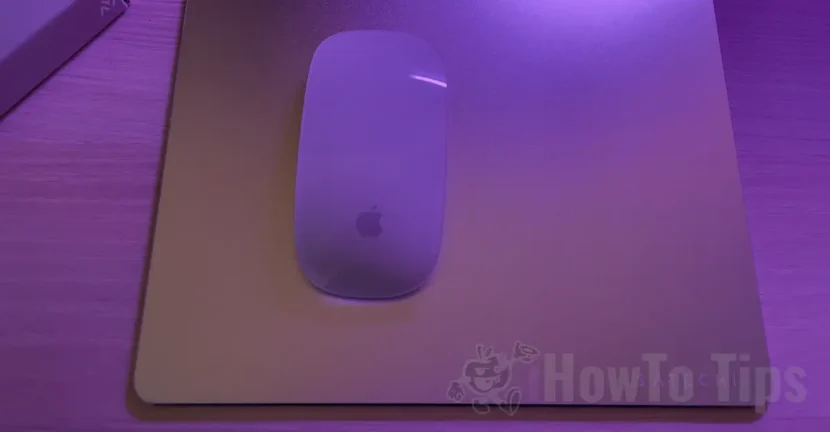
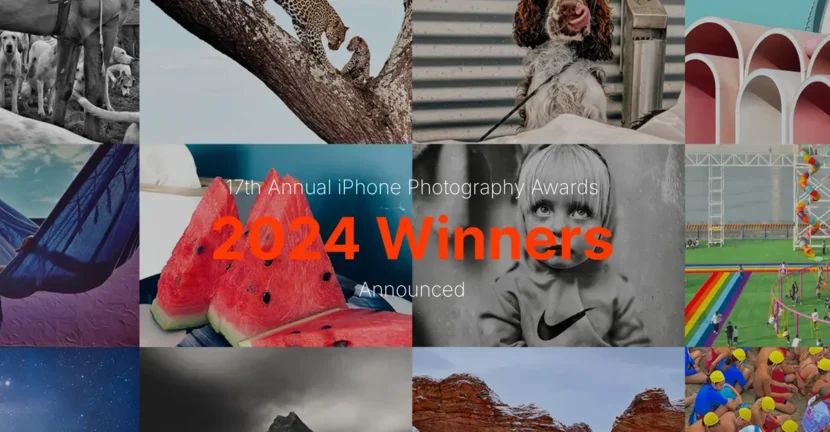





Un comentariu la „Cum activam, dezactivam sau personalizam alertele / notificarile din aplicatii pe Apple Watch (Apple Watch Notifications)”